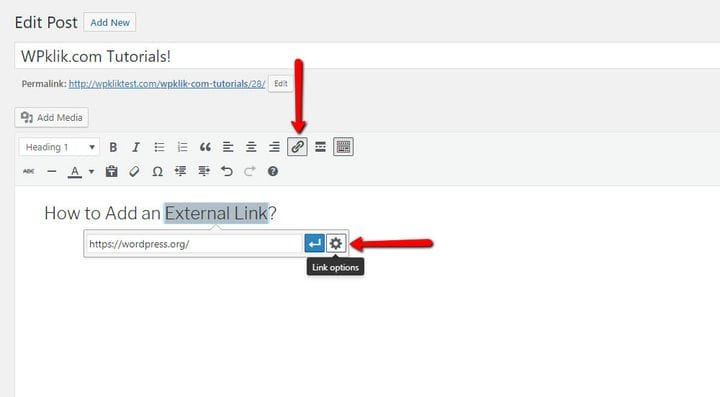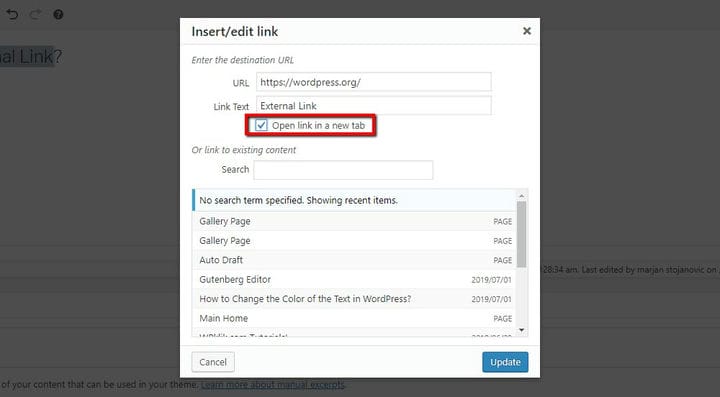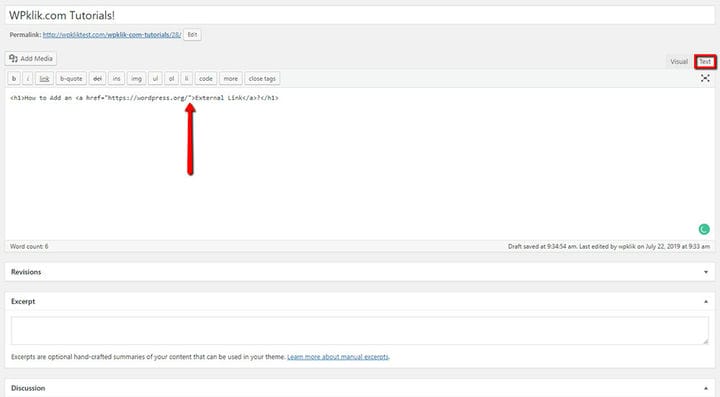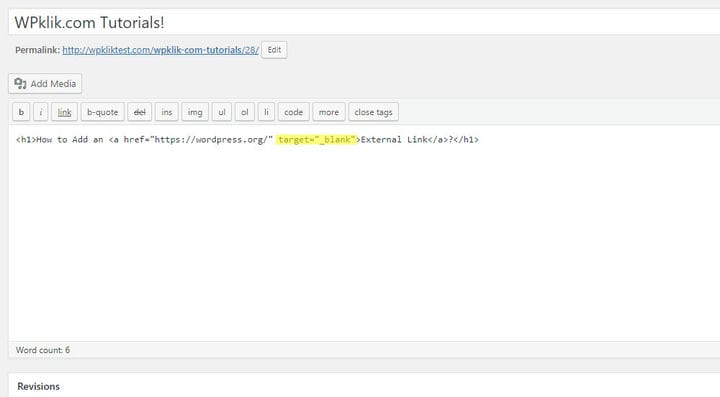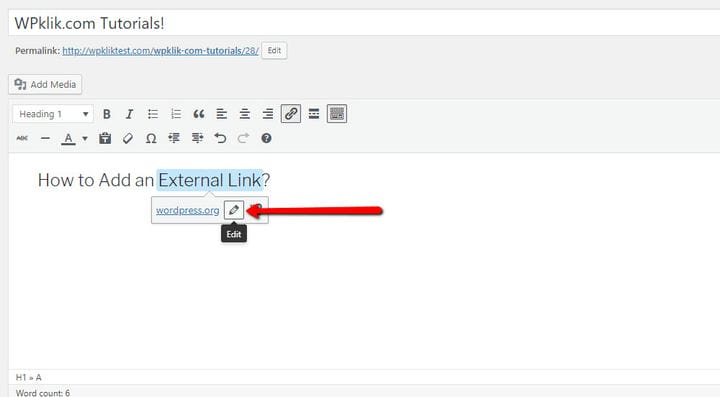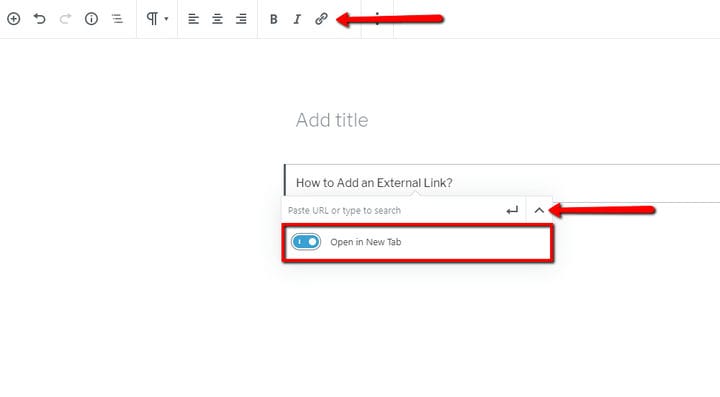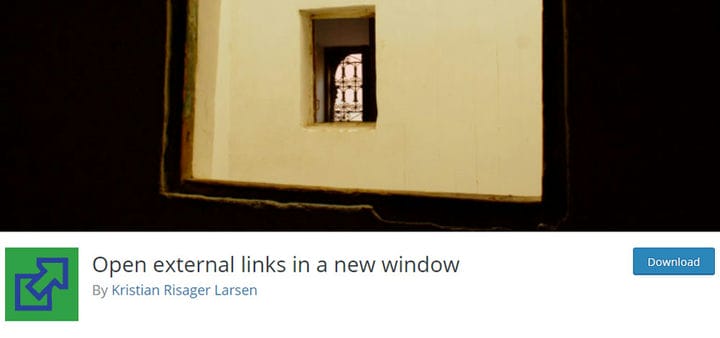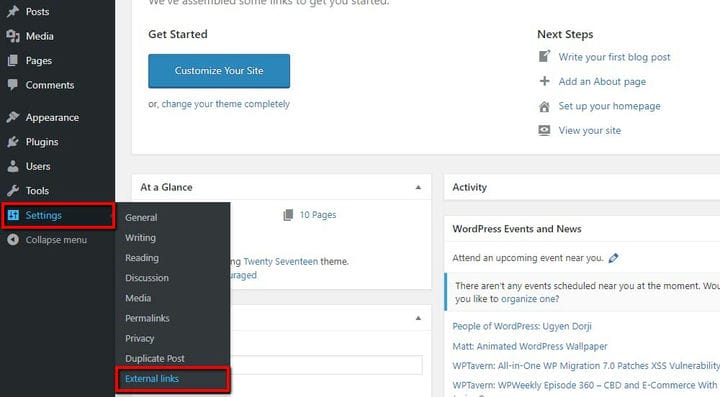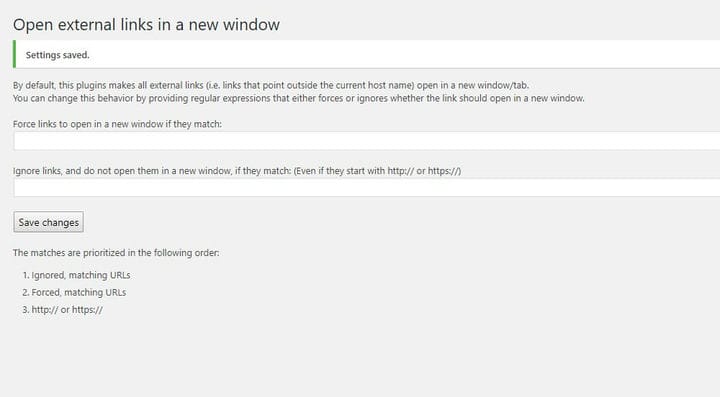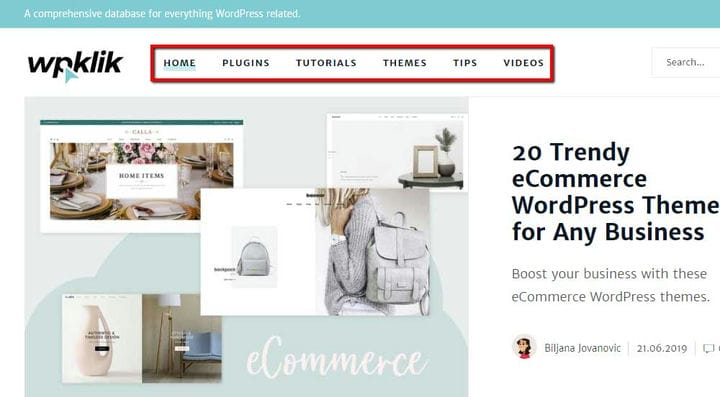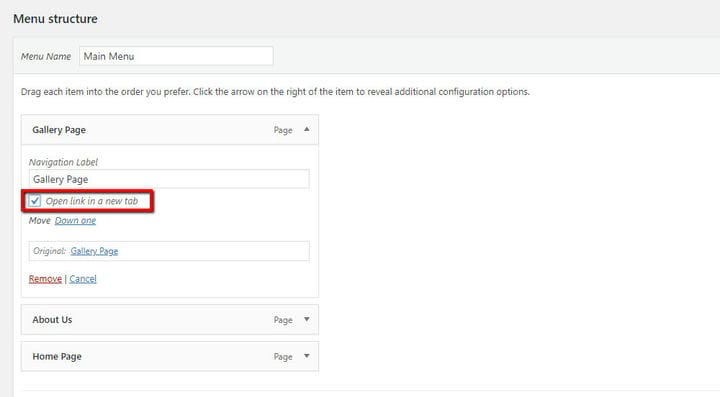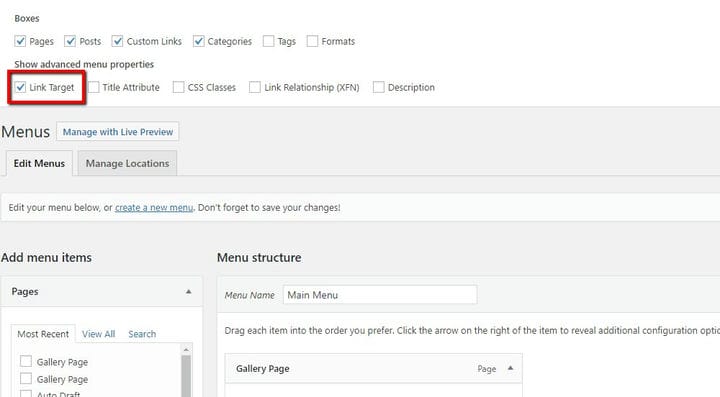Cómo abrir enlaces fácilmente en una nueva pestaña con WordPress
Los enlaces no son solo objetos en los que se puede hacer clic que nos llevan de una página web a otra, o de un sitio web a otro, sino una herramienta poderosa para una mejor clasificación en Google. Pueden aparecer en tres formas diferentes, como textos, imágenes o botones. La razón principal para agregar enlaces en WordPress es que brindan a los visitantes del sitio web una experiencia más dinámica y un flujo de navegación. También son una excelente forma de incluir recursos de terceros o de terceros en el contenido de su sitio web. Los enlaces se clasifican en función de su destino. En otras palabras, los enlaces pueden llevar a los usuarios a una nueva página en el mismo sitio o a un sitio web completamente diferente.. Esto significa que hay dos tipos principales de enlaces. En primer lugar, existen enlaces internos que enlazan las páginas dentro de un mismo sitio web. En segundo lugar, existen enlaces externos o entrantes que, en definitiva, proceden de otras webs o de diferentes nombres de dominio. Ahora, veamos qué hace que cada tipo de enlace sea específico y cómo abrir un enlace en una nueva pestaña con WordPress.
¿Cuál es la diferencia entre enlaces externos e internos?
Como sugiere su nombre, los enlaces externos conducen a cualquier dominio que no sea el dominio en el que existe el enlace. En otras palabras, cada enlace de otro sitio web que lo dirige a usted es un enlace externo a su sitio. Estos enlaces también se conocen como enlaces entrantes. Por otro lado, si tu contenido incluye enlaces a otro sitio web, este también es un tipo de enlace externo. Cuando se trata de SEO, todos sabemos que los enlaces externos juegan un papel importante. Cada vez que un sitio web se vincula a su página, aumenta la credibilidad de su contenido.. Cuantos más enlaces obtenga su página, más posibilidades tendrá de mejorar su clasificación. Pero la cantidad de enlaces que conducen desde su sitio web a diferentes sitios y viceversa no es suficiente. Dado que Google evalúa la calidad de los enlaces, debe prestar especial atención tanto a la relevancia como al nicho del sitio web. Por ejemplo, si ejecuta un sitio web de peluquería y vincula a sitios web de restaurantes, el motor de búsqueda identificará estos enlaces como irrelevantes o, peor aún, como falsos.
Por otro lado, los enlaces internos llevan a los usuarios de una página en un dominio a una nueva página en el mismo dominio o subdominio. El beneficio más importante de los enlaces internos es la navegación. Gracias a ellos, los usuarios navegan fácilmente por un sitio web. Para ilustrar las diferencias entre enlaces externos e internos, preparamos algunos ejemplos:
- Enlace interno: lo lleva al contenido dentro del mismo dominio.
- Enlace externo: enlaces que apuntan a un dominio separado.
Como puede ver, el primer enlace lo lleva a otro artículo en nuestro sitio y el segundo lo lleva a wordpress.org. Si bien el enlace interno se abre en la misma pestaña, se recomienda configurar la apertura del enlace externo en una nueva pestaña. Abrir los enlaces externos en una nueva pestaña permite a los usuarios pasar de su artículo al nuevo sitio y contenido sin salir de su sitio. Después de abrir un enlace en una nueva pestaña, muchos usuarios continúan explorando el nuevo sitio, sin el deseo de volver a su página. Pero esto no tiene el caso cada vez.
Si los usuarios quieren volver a la página de origen, es fácil hacerlo porque los enlaces externos mantendrán la pestaña abierta hasta que el usuario la cierre manualmente. Básicamente, esto significa que el usuario no tiene que hacer clic en el botón Atrás varias veces y esperar a que se vuelva a cargar la página de origen. Esto se puede hacer fácilmente simplemente haciendo clic en la pestaña. Por el contrario, es mejor abrir enlaces internos en la misma pestaña. A medida que el usuario permanece en su sitio web, la misma pestaña lo ayudará a navegar mejor por su sitio web.
¿Cómo abrir enlaces externos en una nueva pestaña con WordPress?
Editor clásico
Como ya dijimos, abrir enlaces externos en una nueva pestaña puede tener muchos beneficios para tu sitio web. En primer lugar, así los usuarios no tienen que salir de su sitio web para visitar el enlace. Esto, además, se traduce en una mejor experiencia de usuario. Como su página web no se pierde, los usuarios pueden continuar navegando en su sitio web con un solo clic. Para permitir la apertura de enlaces externos en una nueva pestaña con WordPress, vaya al editor de publicaciones y busque las Opciones de enlace. Inserte el enlace deseado en el campo vacío.
Ahora, marque Abrir enlace en una nueva pestaña y haga clic en Actualizar, y estará listo para comenzar. Su enlace ahora se abrirá en la nueva pestaña.
En caso de que ya haya ingresado los enlaces y desee permitir la apertura en una nueva pestaña, hay dos formas de hacerlo. Ve al editor de texto y encuentra tu enlace. Ahora, agregue el atributo target="_blank" al final de ese enlace. Tan simple como eso.
Otra opción es editar el enlace existente. Después de hacer clic en el enlace, aparecerá la opción de edición junto con el campo donde puede verificar el campo para abrir en la nueva pestaña.
Redactor de Gutenberg
Este editor también tiene una opción para abrir enlaces externos en una nueva pestaña, pero los principiantes pueden tener dificultades para encontrarlo. Está escondido detrás del botón. Después de elegir una publicación de blog o una página en la que desea agregar un enlace externo, seleccione el texto que se vinculará y haga clic en el botón Insertar enlace.
Abrir enlaces externos en una nueva pestaña con el complemento de WordPress
Si no tiene tiempo para administrar manualmente la apertura de enlaces externos en una nueva pestaña cada vez, simplemente puede instalar un complemento que abre automáticamente los enlaces externos en una nueva ventana. En caso de que decidas desactivar el complemento, los enlaces externos se abrirán en la misma ventana.
Nuestra recomendación es el complemento Abrir enlaces externos en una ventana nueva.
Lo mejor de este complemento es que le permite administrar aún más los enlaces. Por ejemplo, puede excluir algunos de los enlaces para que no se abran en una nueva ventana. Vaya a la configuración del complemento.
Ahora haga clic en el campo Enlaces externos. Encuentre Forzar enlaces para abrir en una nueva ventana si coinciden con el campo. Ingrese los enlaces internos que actualmente se abren en la misma pestaña pero que desea abrir en la nueva pestaña. A continuación, vaya a Ignorar enlaces y no los abra en una nueva ventana, si coinciden con el campo. Aquí, inserte los enlaces externos que se abren en la nueva pestaña para que se abran en la misma ventana después de guardar los cambios. Haga clic en Guardar cambios.
Si desea excluir un enlace específico, por ejemplo, https://www.youtube.com, tenga en cuenta que todos los demás enlaces que comienzan con los mismos caracteres que este enlace se abrirán en la misma ventana, no solo ese enlace preciso. .
En algunos casos, es posible que desee permitir que sus visitantes abran enlaces desde el menú en una nueva pestaña. Para ello, ve a Apariencia > Menús.
Puede marcar Abrir enlace en una nueva pestaña para cada campo de menú por separado.
Si por algún motivo no ve esta opción, vaya a la esquina derecha, busque Opciones de pantalla y marque Enlace de destino.
Es difícil imaginar una página web sin enlaces que lleven a la misma página oa un dominio de sitio web completamente nuevo. Esto significa que tanto los enlaces externos como los internos tienen un lugar importante en la organización de la navegación y el contenido del sitio web y en el impulso de la optimización del motor de búsqueda. Teniendo todo esto en cuenta, es bueno saber cómo abrir enlaces en una nueva pestaña con WordPress. Es fácil, rápido y muy práctico para la experiencia del usuario en tu sitio web.